win10备份软件哪个好用?当然是易我备份专家 -凯发网娱乐
2023-05-12 17:19:23
编辑:lestat
阅读:1066次
win10备份软件哪个好用?我想自己备份电脑系统,又怕操作中出现错误,用专业软件应该会好一些吧!
随着时间的流逝,windows 10系统随着各种应用程序和用户数据的增加,开始变得缓慢且不够稳定,这可能是由于系统文件损坏、磁盘故障或恶意软件等原因导致的。为了确保数据的安全和系统的正常运行,备份系统已成为必不可少的任务。
通常我们可以使用win10电脑上的“备份和恢复”选项来备份系统,也可以使用专业的备份软件(如易我备份专家)来备份win10系统,本文将为您详细介绍两种的使用方法。
一、备份和恢复功能
使用win10电脑内置的“备份和恢复”选项备份系统的步骤如下:
1.打开控制面板。在windows 10电脑上,单击开始菜单并输入“控制面板”以搜索该选项。
2.选择备份和恢复。在控制面板中,可以看到“备份和恢复(windows7)”选项。单击这个选项以进入系统备份和还原的页面。
3.选择“创建系统映像”。在备份和恢复页面中,可以看到“创建系统映像”选项。单击此选项来创建完整的系统备份,包括操作系统、应用程序、设置和数据等。
4.选择备份目标位置。在下一个屏幕上,系统会询问您想要备份系统映像的位置。您可以将其备份到外部硬盘、cd/dvd、网络共享等位置。 选择您自己理想的备份位置后,单击下一步。
5.选择需要备份的驱动器。在备份目标位置确定后,您可以看到电脑上所有可用的驱动器列表。为了备份整个系统,必须选择包括操作系统、应用和数据的所有驱动器。选择完毕后,单击“下一步”继续。
6.开始系统备份。在下一个屏幕上,系统会显示您选择的备份目标和备份的驱动器。请确保这些信息都是正确的,然后单击“开始备份”即可。
二、易我备份专家备份
易我备份专家(easeus todo backup home)是一款专业的备份软件,能够为我们快速备份 windows10 系统并在重要时刻还原所需数据。 软件支持设定备份计划,能定时自动和文档。当您选择系统备份时,软件会备份 windows 操作系统和用户设定,创建可启动的备份并在系统崩溃后迅速还原系统、恢复正常使用。
如何使用易我备份专家(easeus todo backup home)备份操作系统呢?您可以参考以下步骤:
步骤1. 启动易我备份专家(easeus todo backup home),点击「系统克隆」。当前系统(windows 10)分区和启动磁区会自动被选上。
小提示:如果系统分区和启动磁区不在同一个磁盘上,则不能使用系统克隆。
步骤2. 选择目标磁盘 — 可以是硬盘或ssd。
高级选项:优化固态硬盘、逐扇区克隆和创建便携式 windows usb 驱动器
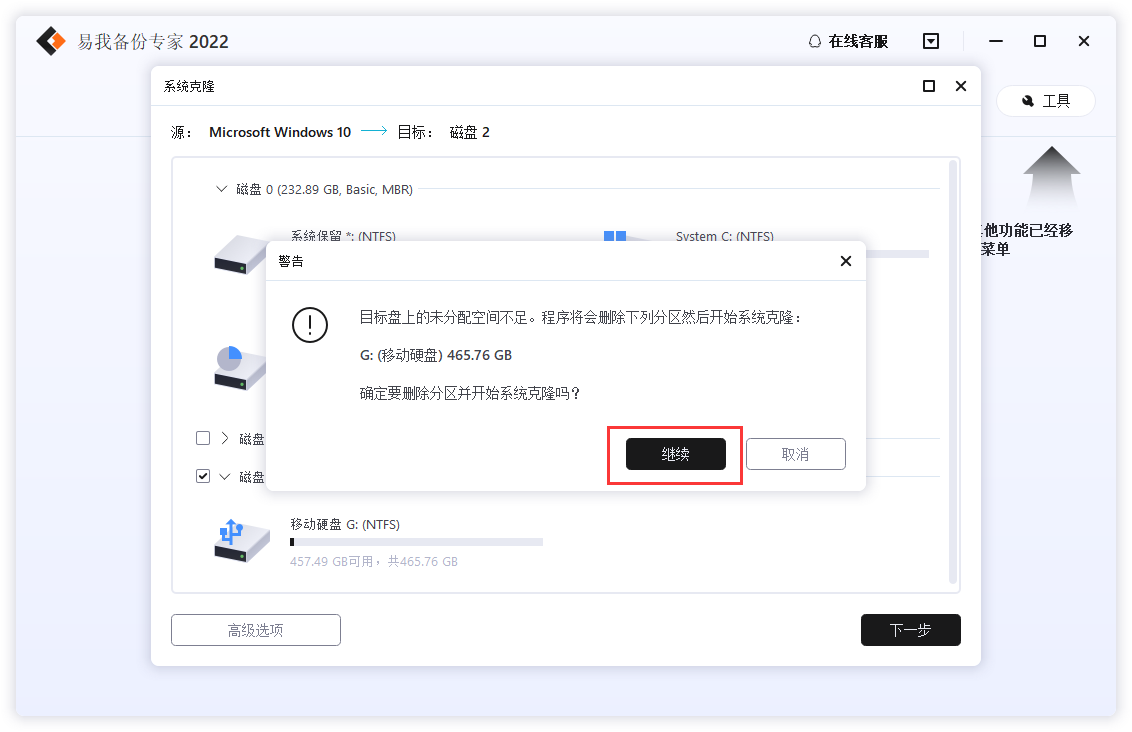
提示:点击下一步后,您会收到“确定要删除分区并开始系统克隆吗”的提示!
步骤3. 点击「执行」开始克隆windows 10。
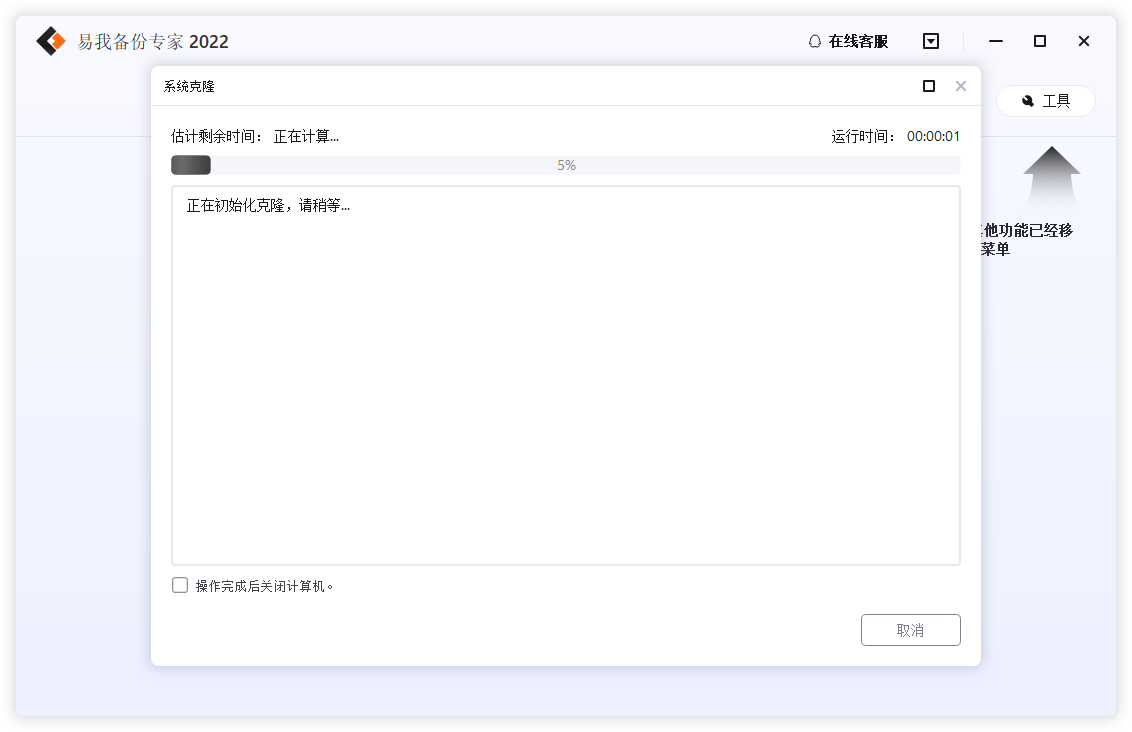
完成后,请用目标磁盘重新启动计算机。
三、小结
用?相信答案已经不言而喻。当然,备份windows 10系统的方式取决于您需要备份的内容以及您拥有的硬件和设备,在大多数情况下,使用专业的备份和恢复工具应该是最合适的。
温馨提示:本文由易我科技网站编辑部出品转载请注明出处,违者必究(部分内容来源于网络,经作者整理后发布,如有侵权,请立刻联系凯发app官网登录处理)
标签:
 凯发app官网登录的产品中心
凯发app官网登录的产品中心 售后支持
售后支持 合作招商
合作招商



